- Rohkem kui mõned mängijad on väitnud, et nende Xboxi kontrollerid on lakanud töötamast ja neid ei tunta enam ära.
- Võimalik, et Windows 11 ei tunne USB-draive ära vananenud või valesti töötavate draiverite või toitehaldusseadete tõttu.
- Üks võimalus probleemi lahendamiseks on installida kontrolleri draiverite uusim versioon.
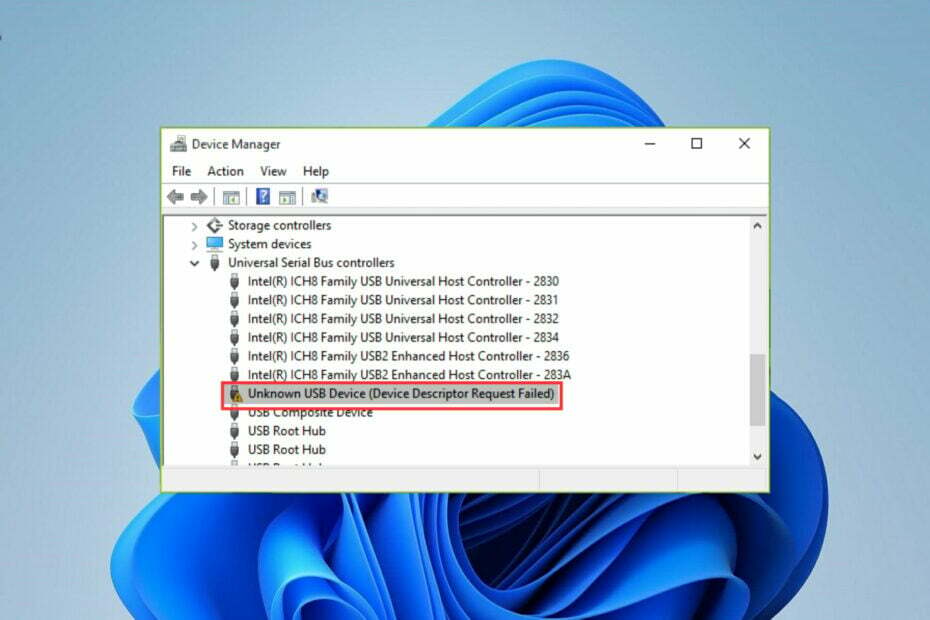
XINSTALLIMINE Klõpsates ALLALAADIMISE FAILIL
See tarkvara parandab levinud arvutivead, kaitseb teid failide kadumise, pahavara ja riistvaratõrgete eest ning optimeerib teie arvuti maksimaalse jõudluse saavutamiseks. Parandage arvutiprobleemid ja eemaldage viirused kohe kolme lihtsa sammuga.
- Laadige alla Restoro PC Repair Tool mis on kaasas patenteeritud tehnoloogiatega (patent olemas siin).
- Klõpsake Alusta skannimist et leida Windowsi probleeme, mis võivad arvutiprobleeme põhjustada.
- Klõpsake Parandage kõik arvuti turvalisust ja jõudlust mõjutavate probleemide lahendamiseks
- Restoro on alla laadinud 0 lugejad sel kuul.
Probleemide ja tõrgete ilmnemine pole midagi uut, kuna see on mõne kasutaja jaoks pärast Windows 11 installimist muutunud tavapäraseks nähtuseks.
Paljud kliendid on teatanud tõsisest probleemist Xboxi kontrolleri ja arvuti vahel.
Tõrketeade näib ütlevat, et USB-seadet ei tuvastata, sel juhul peame installima uusima saadaoleva draiveri värskenduse.
Kui teie Xboxi kontroller mõnel muul põhjusel korralikult ei tööta, võivad allpool loetletud meetodid siiski teie probleemi lahendada. Proovige neid hoolikalt, samm-sammult.
Millised Xboxi kontrollerid töötavad arvutiga?
Kui eelistate arvutis mängides hiire ja klaviatuuri asemel mängupulti, on võimalik kasutada arvutis mängude mängimiseks Xbox One'i kontrollerit.
Lisaks, kuna Windows 11 (ja ka Windows 10) toetab Xbox One'i kontrollerit, on häälestusprotsess äärmiselt lihtne.
Seevastu Xbox One'i kontrolleri arvutiga ühendamise tehnika võib teie mängupuldi tüübist ja ühendamismeetodist olenevalt veidi erineda.

Kui te ei pahanda juhtmega ühendust, on USB-kaabli kasutamine mis tahes tüüpi Xbox One kontrolleri ühendamiseks arvutiga kõige lihtsam viis alustamiseks. Sel viisil saab kasutada ka Microsofti Xbox One S ja Elite mängupulte.
Kõik Xbox One'i kontrollerid on varustatud Micro USB pordiga. Seetõttu saate need ühendada otse arvutiga, kasutades A-tüüpi mikro-USB-USB-adapterit (müüakse eraldi). Ja kuna Windows suudab ühendatud Xbox One'i kontrollerid automaatselt ära tunda, pole siin midagi enamat.
Mida teha, kui kontrollerit Windows 11-s ei tuvastata?
1. Ühendage kontroller lahti ja ühendage see uuesti
Saate oma Xboxi konsooli taaskäivitada, teha täieliku toitetsükli või selle füüsiliselt arvutist lahti ühendada, et see täielikult taaskäivitada ja lahendada palju levinud probleeme.
Proovige kontrollerit mitu korda lahti ühendada ja uuesti arvutiga ühendada. See otsene strateegia peaks alati olema esimene meetod, mida proovite, kuna see annab pidevalt positiivseid tulemusi.
2. Värskendage USB-draiverit
- Paremklõpsake Alusta ikooni ja seejärel valige Seadmehaldus.
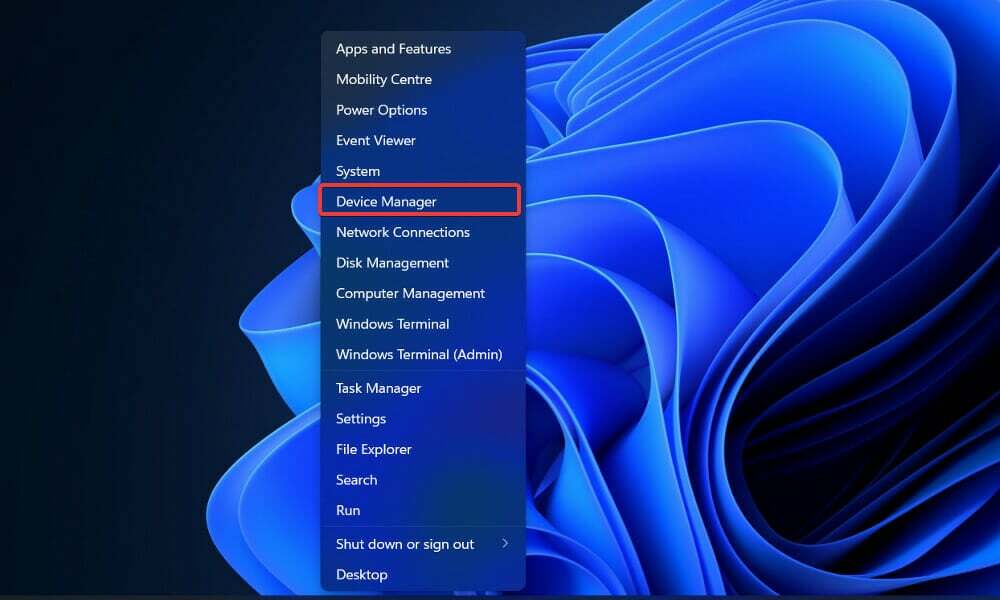
- Nüüd laiendage Universal Serial Bus kontrollerid kaustas, paremklõpsake igal USB-valikul ja puudutage nuppu Uuenda draiverit.
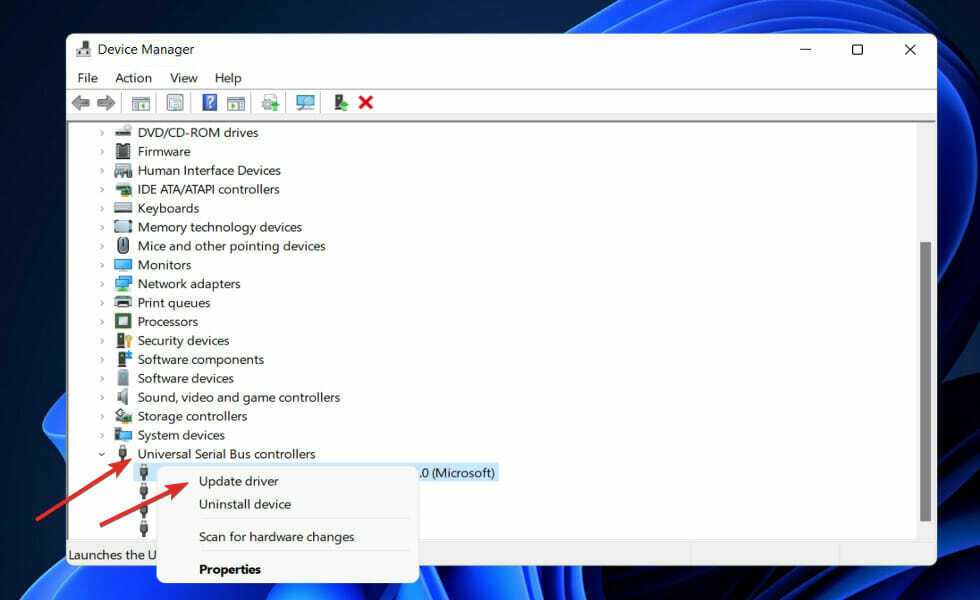
Oodake, kuni protsessid lõpevad, ja seejärel taaskäivitage arvuti tehtud muudatuste rakendamiseks. Nüüd saate Xboxi kontrolleri abil uuesti proovida.
3. Installige Xboxi kontrolleri draiver uuesti
- Paremklõpsake Alusta ikooni ja seejärel valige Seadmehaldus.
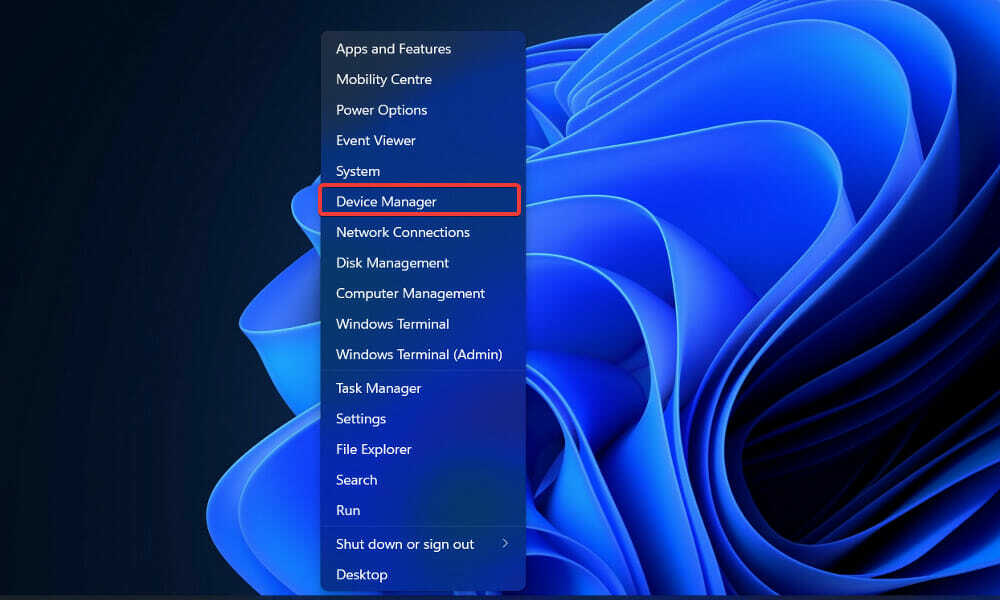
- Nüüd laiendage Xbox One kontroller paremklõpsake seda ja puudutage Desinstallige draiver.
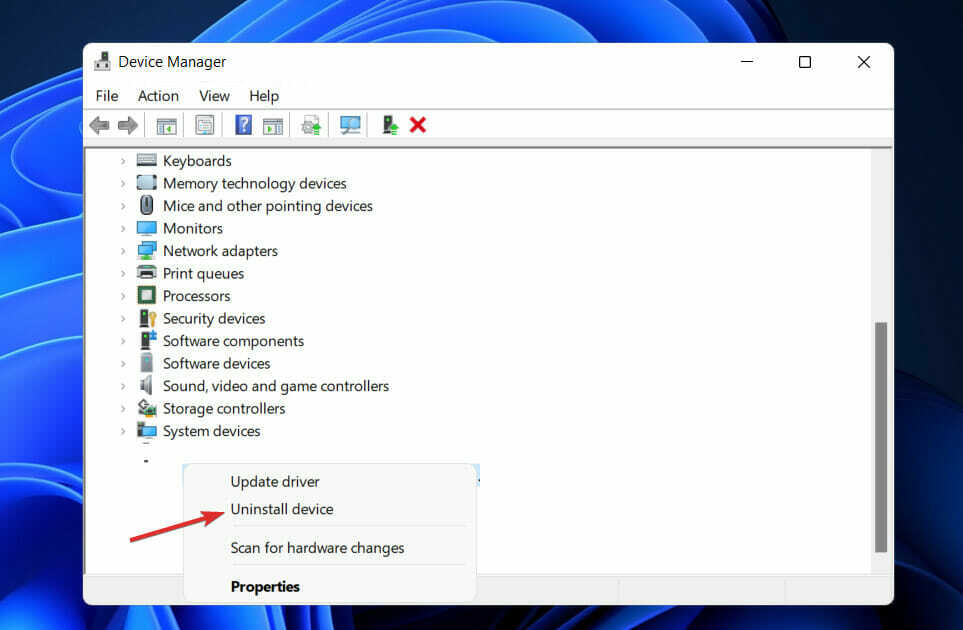
Kui toiming on lõpetatud, taaskäivitage arvuti. Arvuti taaskäivitamise ajal installib Windows draiveri automaatselt uuesti.
Nüüd laiendage Xbox One kontroller paremklõpsake seda ja puudutage Desinstallige draiver.
4. Keelake oma viirusetõrje
- Klõpsake tegumiribal laiendamisnoolt ja paremklõpsake oma viirusetõrjeikoonil, seejärel valige Avast kilpide juhtimine järgneb Keelake 10 minutiks.

- Kui teil on installitud muid viirusetõrjeprogramme, saate rakenduse ajutiselt keelata, järgides ülaltoodud või sarnaseid samme.
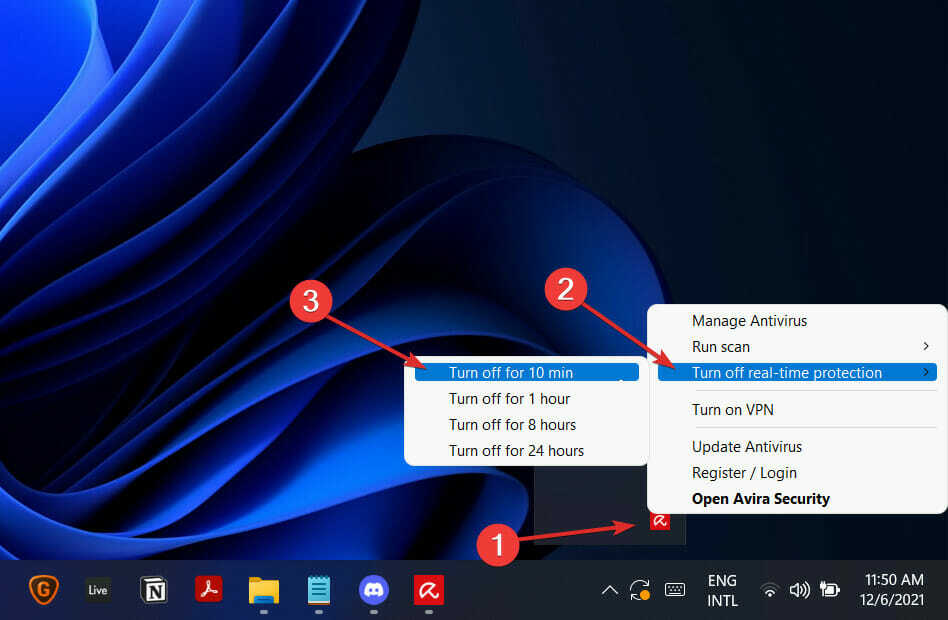
Kui probleem enam ei ilmne, on tõenäoline, et probleemi põhjus oli teie viirusetõrjerakendus. Sa peaksid kaaluge mõne muu ühilduva viirusetõrjelahenduse valimist Windows 11 jaoks arvuti kaitsmiseks.
5. Värskendage Windowsi
- Vajutage nuppu Windows klahv + ma avada Seaded rakendus, seejärel klõpsake nuppu Windowsi uuendus vasakpoolses paneelis.

- Kui teil on allalaadimiseks uusi värskendusi, klõpsake nuppu Installeeri nüüd nuppu ja oodake, kuni protsess lõpeb, vastasel juhul klõpsake nuppu Kontrolli kas uuendused on saadaval nuppu.
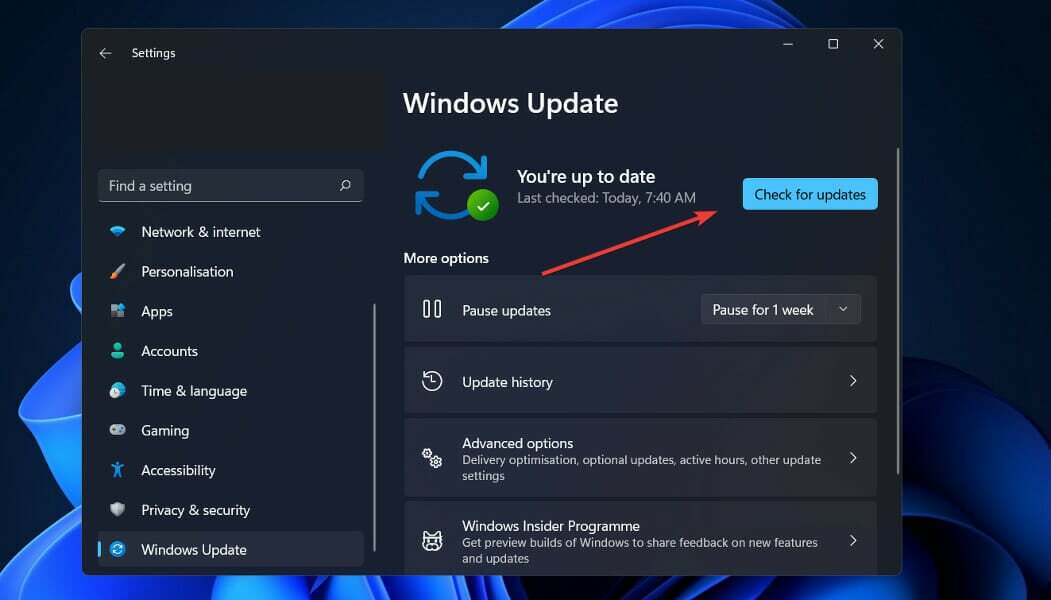
Windowsi varasema versiooni käitamine….
Windowsi varasema versiooni käitamine võib olla tõrketegur, mille saab hõlpsasti lahendada operatsioonisüsteemi värskendamisega. Tõenäoliselt parandatakse see viga järgmistes väljaannetes.
6. Vahetage USB-kaabel
Kui näete teadet USB seadet ei tuvastatud proovides kasutada Xboxi kontrollerit, on võimalik, et probleem on teie kaablis.
Kasutajate sõnul on erinevat tüüpi USB-kaableid, mõned kaablid on ehitatud ainult laadimiseks ja teised on mõeldud nii laadimiseks kui ka andmeedastuseks.
Et teha kindlaks, kas teie Xboxi kontroller ei tööta korralikult või kas seda ei tuvastata, proovige USB-juhe välja vahetada, et näha, kas see lahendab probleemi.
Mida Xbox Game Pass teeb?
Xbox Games Pass pakub ühe kuutasu eest juurdepääsu rohkem kui 300 mängule, mida saate alla laadida ja Xbox One või Xbox Series X/S konsoolil mängida.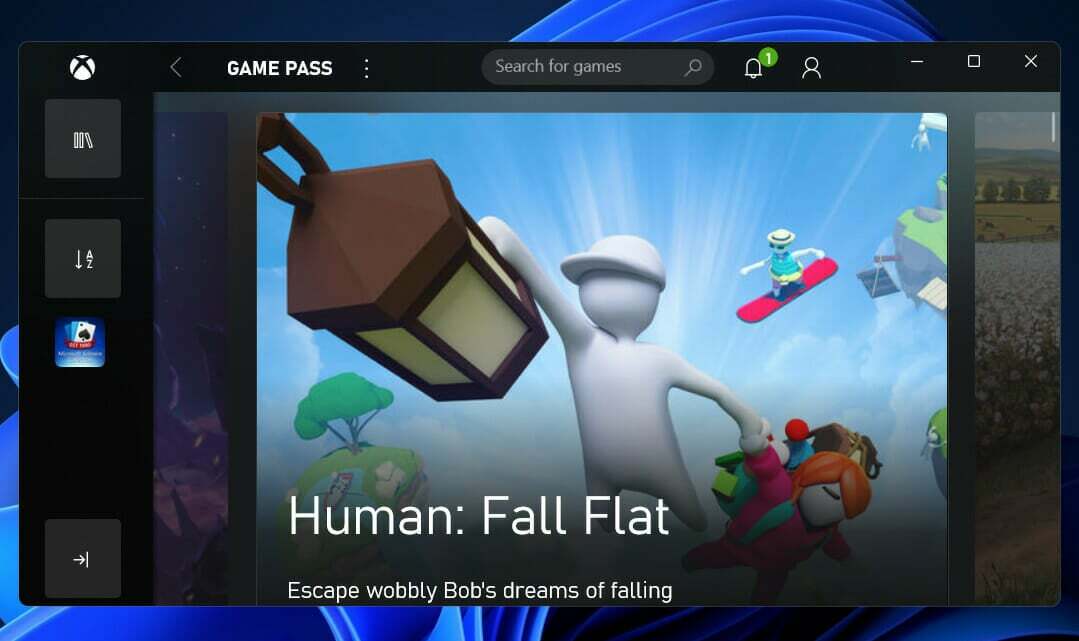
Kõigil Windows 11 kasutajatel on lihtne juurdepääs Xbox Game Passile, mis on siiani Microsofti kõige olulisem uus mänguplatvorm. Mitmed teised tellimusteenused on püüdnud end videomängude Netflixina kehtestada, kuid see rakendus on ehtne artikkel.
See algab 10 dollarist kuus ja annab teile juurdepääsu pidevalt muutuvale suurepäraste arvutipealkirjade kollektsioonile. Game Pass on saadaval ka konsoolidel 15 dollari suuruse igakuise liitumistasu eest.
Koos kõigi suuremate Microsofti mängudega, alates Gears 5-st kuni Halo Infinite'ini, sisaldab raamatukogu ka hulgaliselt põnevaid kolmandate osapoolte mänge, nagu Dragon Ball FighterZ ja The Forgotten City. Mängud on teenuses saadaval vaid piiratud aja, seega kasutage neid nii kaua, kuni saate.
Kui ostate Xbox Game Pass Ultimate'i, saate ka Xbox Live Goldi, Xbox Game Passi PC-le, EA Play, ja juurdepääs Xbox Cloud Gamingule (varem tuntud kui Project xCloud) sama hinnaga kui Xboxi põhimäng Üle andma.
Selle suurepärase Windows 11 funktsiooni kohta lisateabe saamiseks piiluge meie postitust Xbox Game Passi parimate funktsioonide, mängude ja pakkumiste kohta.
Lisateabe ja võimalike lahenduste saamiseks, mis kehtivad ka Windows 11 puhul, Vaadake meie artiklit selle kohta, kuidas parandada Xbox One kontrolleri tuvastamata viga Windows 10-s.
Teise võimalusena võite vaadake meie juhendit selle kohta, kuidas parandada Windows 11, mis ei tuvasta USB-seadmeid et leida erinevaid lahendusi, mida saate Xboxi probleemi lahendamiseks kasutada.
Andke meile allolevates kommentaarides teada, milline lahendus teie jaoks kõige paremini töötas ja millist mängu mängite Xbox Game Passi komplektist kõige rohkem. Täname lugemise eest!
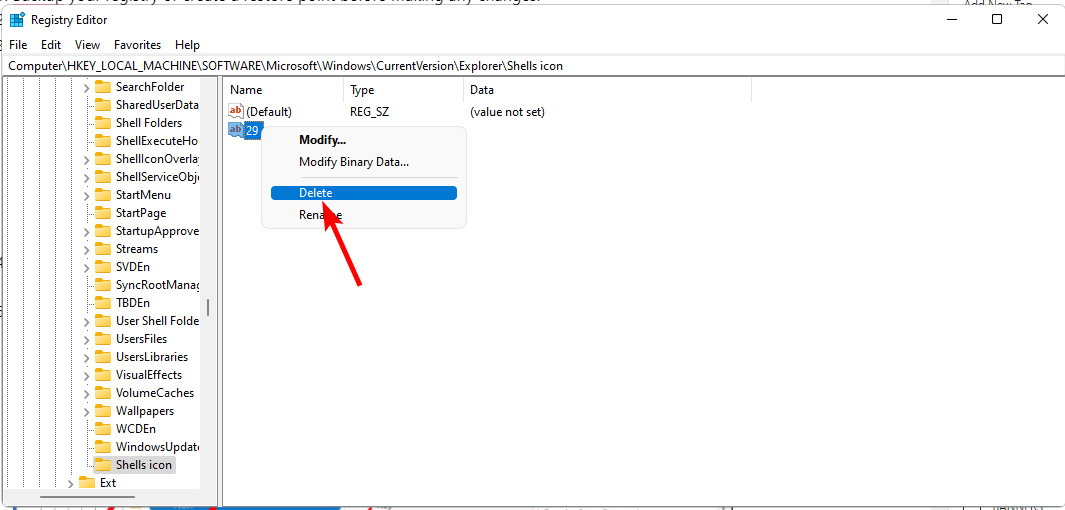

![Windows 11 vanad ikoonid: kuidas neid tagasi saada [Juhend]](/f/9b153d50b73aedbb0dd557baf4f685bc.jpg?width=300&height=460)